В предишната статия обясних как да настроите номерирането използване Corel Draw. Но в някои случаи това е неприятно, така че често е трудно да се прилагат оформления печатарска Mail. Така че говорим за това е наистина добро за персонализация и променлива инструмента печат на данните. Кратко ръководство за печатарска поща ще се основава на личния опит на използване, така че може да е малко объркващо. Цялата информация в този раздел се отнася за хора, свързани с печатната индустрия и малко разбиране в проектирането, отпечатването и свързаната с глупости.
Да започнем с най-непретенциозен. Имаме нужда от билети, 99h140 размер mm едностранно, с шестцифрена номерация. Ще бъде необходимо да се направи обременяване. поставяне тях 9 броя на лист А3, а след нарязването номера на билети трябва да бъде хоризонтален. Това е много проста. Тази работа може да се направи доста по Corel, разпределени върху лист 9 модела и вземане на база данни в Excel от 9 колони. Но печатарска Mail е много по-лесно и по-бързо. Кой ще напише инструкциите за употреба.
Създаване на нова Excel файл. Имаме нужда от една колона, го наричат бр, които са числа от 1 до 900. изглежда така:
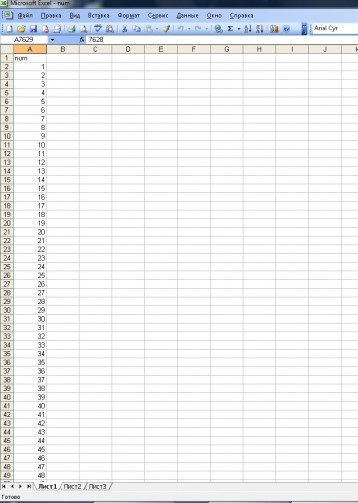
Изтегляне на готови база може да бъде връзката.

Размер на изображението 99h144 мм. номер на билета, не си струва, това ще постави програмата печатарска Mail. Отворете директно от програмата. Налагане ще направи за А3, ние вярваме, че нашите печатни устройство отпечатва точно този формат. Създаване на нов документ печатарска Mail. Ние определяме формата на листа. Меню - Файл - Настройка на страница. Определяне на размера на хартията A3, ориентация пейзаж. Пускаме подкрепа. Меню - Вмъкване - Файл картина. Ние търсим за нашата оформление, поставете диска. Тя трябва да изглежда така:
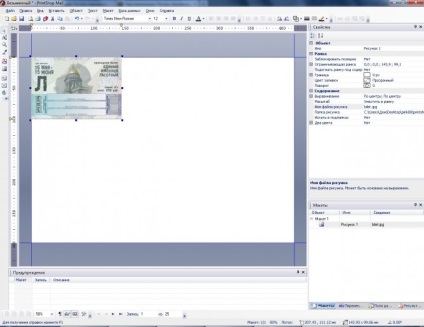
Сега ние правим налагането. В печатницата Mail то със сигурност разбрах, не е много ясно, но ние разбираме. Така меню - Edit - Preferences - повторение.
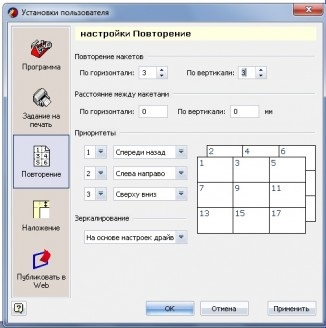
В действителност е добра идея след това изпълнение. Можете да поставите поръчка продукти точно така, както имате нужда от нас. Така че повторение оформления вертикално и хоризонтално - тези цифри, ние се поставят броя на продуктите в списъка - 3 вертикално и хоризонтално 3. Разстояние между оформления - всичко е ясно, че не се нуждаят от нея, предполагам, че за намаляване на листове един rezom в 9 части, ние си запазваме нули. И сега приоритетно направление. Ето най-интересното. Например имам число от 1 до 9000. До приоритети сега са изложени на номерацията ще последователно, на купчини, като ми трябва. Ако например имам нужда от поредния номер (1-9 в първия лист, 10-18 във втория, и така нататък), сложих приоритетите на 3-1-2. И така нататък. Така че това даде прищявка за половин час, ще бъде разгледан, е много интересно и полезно нещо. Така че, ако изобщо, докато не е ясно, просто правя като имам в картината.
Overlay раздела - ако си оформление е направено чрез рязане с двойно - използване при условие че има възможност. Ако проявявате интерес, мога да напиша подробен ръчни възможности за наслагване.
Е, като през цялото време в това меню, въпреки че за спорт със сигурност си струва да се копае. Е, ако сме направили всичко по силите си, нашия имидж в печатницата Mail изглежда така:
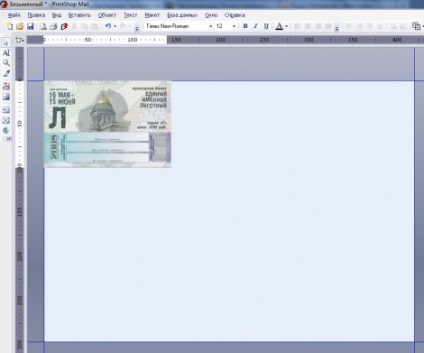
Както можете да видите, че има само една активна част от печатния лист, размерът на 144h99, останалото не е активен. Така че ние трябва. Сега ние се пристъпи директно към персонализация. Свързваме нашата база данни. Меню - База данни - Open. Ние търсим за нашата Excel файл отворен. За удобство на увеличаване на мащаба, и привлече вниманието към прозореца в долния десен ъгъл. Тя ни много често ще трябва да се работи. Аз съм около него червено.

Казвам по-подробно за това. С цел. Сега ние говорим за този прозорец в долния десен ъгъл. Разпределение раздел. Тук виждаме поставени контактни оформления за персонализиране. В нашия случай има само един bilet.jpg оформление. Този раздел е, че ние наистина трябва да бъде, ако имаме двустранен оформление или оформления са различни.
Сега имаме нужда от раздела Data Fields. Тук ние виждаме списък на всички наши променливи данни. Техният брой трябва да съответства на броя на колоните в Microsoft Excel. В този непретенциозен оформление само една променлива бр, защо е вземем и плъзнете десния бутон на мишката върху нашата оформление. Така нареченият принцип DragDrop. Трябва да се получи нещо като това:
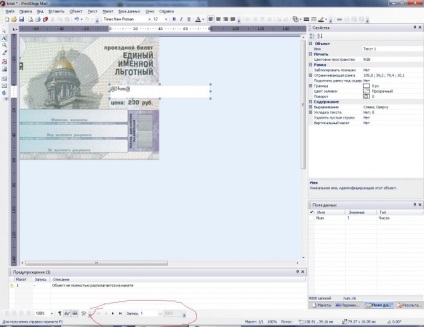
Имаме нашата променлива. Между другото, имайте предвид, оградени в червени стрелки. Това е нашата брояч. Да го прелиства, можем да видим реалността ще изглежда нашите персонализирани оформления. Тук Prinshop Mail Аз наистина харесвам. Можете да видите резултата, преди ripovki и оформление на обработка. Както и да е, обратно към нашите стаи. Изберете поставена обекта, работи с него като с обикновен текстов обект, изберете шрифт, tsentruem, задаване на желаното място в оформлението. Избрах шрифта MS UI готически, подравняването направено от дясната страна, размер 14. Оказа се, че тук:
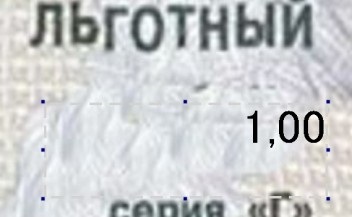
МНОГО ВАЖНО! Параграфът се пропуска и номера на файл с нули пред номера не работи! Остава да се справят с героите след десетичната запетая и се шестцифрена номерация а. Със знака на всички много проста. В долния десен прозорец отидете в раздела Променливи, ние виждаме, че добавената променлива [Num]. Изберете го в по-високият на прозореца виж всичките му характеристики
Добре, направи шестцифрено число. Ние избираме да се подиграват ни променливо поле. Така или кликнете два пъти върху него с мишката или от разположението, щракнете с десния бутон върху нашата променлива - Редактиране на Expression - Променлив Num.
Ето най-после да разкрие всички отделни възможности на любимия ни програма PrinShop Mail. Ако сте запознати с програмирането - вие сте много щастлив. Програмният език е много подобен на paskalepodobnye езиците за програмиране. Много лесно да се разбере, особено след като описанието на всички команди, преведени на български език. Ако нямате представа какво програмиране - да действа в съответствие с инструкциите строга.
В прозореца, който се отваря, редактирате израз, който в момента е просто [Num]. Чувствайте се свободни да редактирате, трябва да сте по този начин:
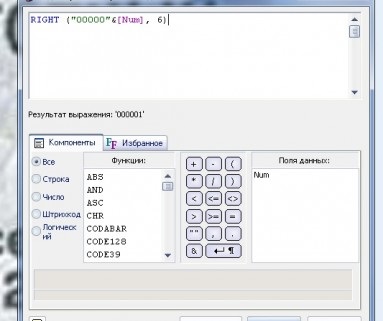
Между другото PSM се замества ключови думи и повече дори подсказва какви параметри трябва да се сложи оператори в момента. Аз говоря малко, че положих. Десния намалява текстов низ в определен брой знаци - в този случай, 6 символа. И нашата линия започва да се състои от шест нули и нашата променлива NUM. Така че в кратко, аз съм като нашата променлива пред завършвах шест нули, и отсече превишението. Толкова е просто. Точно под прозореца за редактиране на изразяване, ние веднага виждаме резултата, който също е много приятен. Тук се прави преглед пробег подробности за операторите, а сега смело можем натиснете ОК.
Е, всичко изглежда да се каже, като за начало. За мързеливите, готовия оформлението във формат печатарска Mail може да изтеглите оттук. Ако нещо не е ясно, запис допълнен. Между другото в следващата статия ще се спра на комплекса персонализация.
Свързани статии
